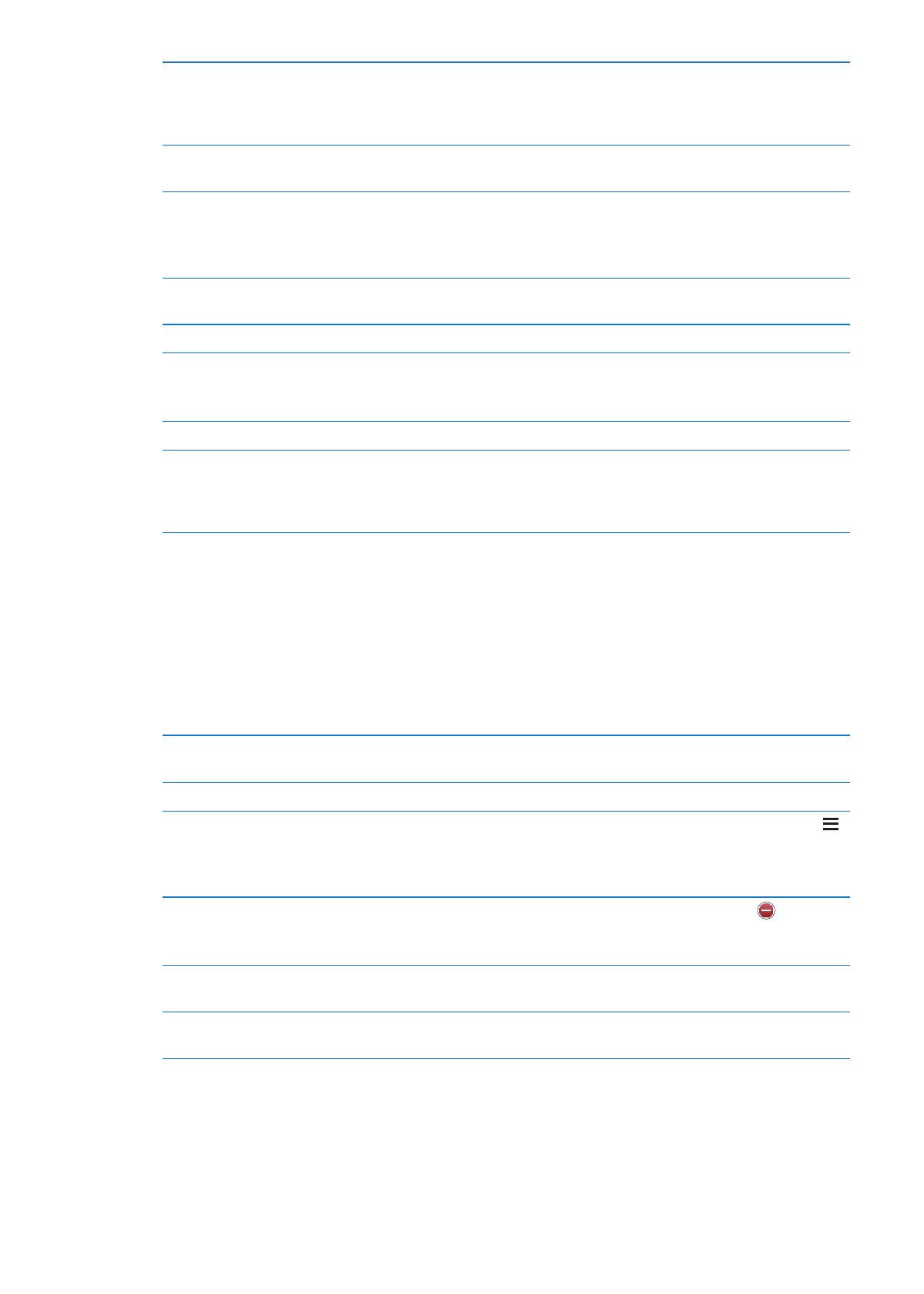
Управление напоминаниями в режиме списка
Напоминания можно организовать в списки, чтобы рабочие, личные и прочие списки дел
не смешивались между собой. Изначально в программе «Напоминания» имеется один список
для активных напоминаний и один список для завершенных дел. Вы можете добавлять другие
списки.
Создание списка. В верхней части экрана нажмите «Список», затем нажмите «Правка».
Переключение между списками
В режиме просмотра списков нажмите тот список, который Вы хотите
открыть.
Просмотр завершенных пунктов
В режиме просмотра списков нажмите список «Завершено».
Изменение порядка списков
В режиме просмотра списков нажмите «Правка». Перетащите значок ,
расположенный рядом с названием списка.
Нельзя переместить список в другую учетную запись или изменить
порядок напоминаний в списке.
Удаление списка
В режиме просмотра списков нажмите «Правка». Нажмите
для
каждого списка, который нужно удалить.
При удалении списка все его пункты тоже удаляются.
Изменение имени списка
В режиме просмотра списков нажмите «Правка». Нажмите имя, которое
нужно изменить, затем введите новое имя. Нажмите «Готово».
Задание списка по умолчанию
для новых напоминаний
Выберите «Настройки» > «Почта, адреса, календари», затем в разделе
«Напоминания» нажмите «Стандартный список».
87
Глава 16
Напоминания
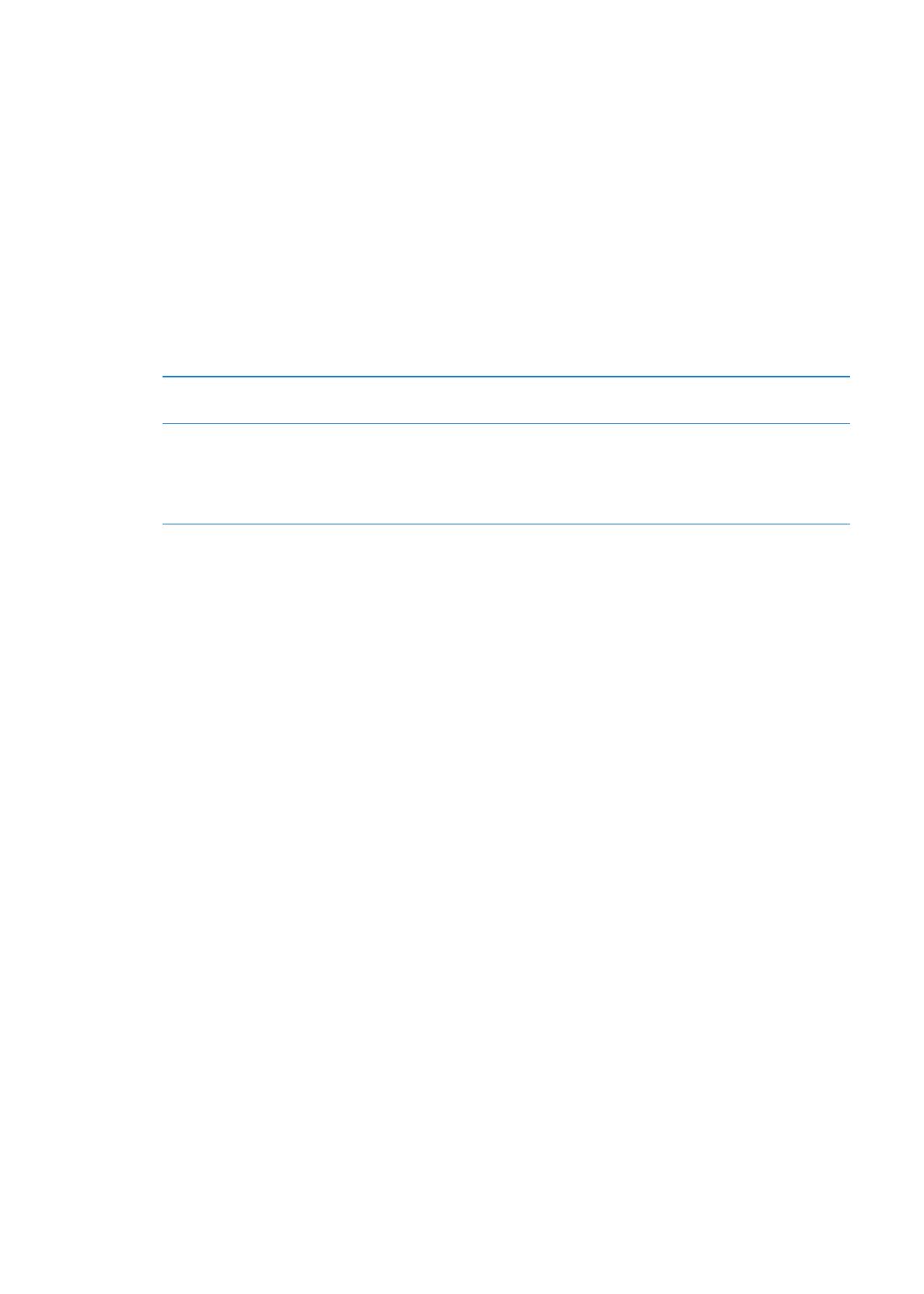
Управление напоминаниями в режиме даты
Режим даты используется для просмотра и управления напоминаниями, для которых задан
срок исполнения.
Просмотр напоминаний для даты В верхней части экрана нажмите «Дата» для просмотра
напоминаний на сегодня и незавершенных напоминаний за предыдущие дни.